网络适配器名称显示方法是什么?
- 网络技巧
- 2025-07-20
- 35
网络适配器名称显示方法是什么?
随着信息技术的快速发展,越来越多的人开始使用计算机与互联网进行沟通、工作和娱乐。在这些活动中,网络适配器扮演着至关重要的角色。但是,当遇到网络问题时,我们可能需要查看网络适配器的具体信息。网络适配器名称显示方法是什么呢?接下来,让我们通过详细步骤来一步步了解。
什么是网络适配器?
在网络术语中,网络适配器通常指硬件组件,它可以是插在主板上的网卡(有线网络适配器),也可以是计算机内置的无线网卡。它允许设备连接到计算机网络,并在不同网络之间交换数据。了解网络适配器名称对于故障排查和网络配置至关重要。
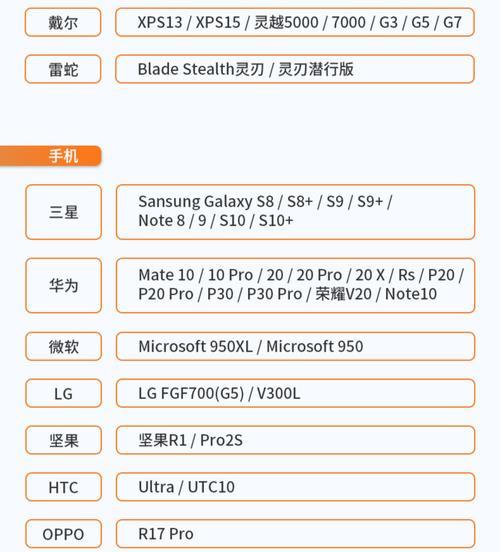
查看网络适配器名称的方法
方法一:通过控制面板
控制面板是Windows系统中管理计算机各种设置的工具,其中也包括网络设置。以下是查看网络适配器名称的详细步骤:
1.在电脑的左下角搜索栏中输入“控制面板”,并打开它。
2.在控制面板界面中,选择“网络和共享中心”。
3.在“网络和共享中心”页面左侧,点击“更改适配器设置”。
4.此时会弹出一个网络连接窗口,这里会列出电脑上所有的网络适配器以及它们的名称。
方法二:通过命令提示符
命令提示符是一个用于输入指令的文本界面,它也能帮助我们查看网络适配器信息。以下步骤说明如何使用命令提示符查看网络适配器名称:
1.在Windows搜索栏中输入“cmd”或者“命令提示符”,右击选择“以管理员身份运行”。
2.在命令提示符窗口中输入命令`ipconfig/all`,然后按回车键。
3.稍等片刻,会显示网络适配器的相关信息。其中“描述”一栏将显示网络适配器的名称。
方法三:通过设备管理器
设备管理器是Windows系统中用来查看和管理硬件设备的工具。可以通过以下步骤查看网络适配器名称:
1.右击“此电脑”或“我的电脑”,选择“管理”。
2.在计算机管理窗口中,点击左侧的“设备管理器”。
3.在展开的设备列表中,找到并点击“网络适配器”项。
4.此时可以看见计算机上安装的所有网络适配器及其名称。

常见问题解答
1.为什么我的电脑上会显示多个网络适配器?
在现代计算机系统中,可能会存在多个网络适配器,例如内置无线网卡和有线网卡,甚至在一些笔记本上可能还会有一个或多个USB网络适配器。这样设计是为了提供网络连接的灵活性和冗余。
2.如何更新或重新安装网络适配器驱动程序?
更新或重新安装网络适配器驱动程序可以解决许多网络问题。这通常可以通过以下步骤完成:
1.在“设备管理器”中,找到问题网络适配器。
2.右击并选择“更新驱动程序”。
3.选择自动搜索更新的驱动程序软件,或指定从计算机上安装。
4.如果更新不能解决问题,可以尝试卸载设备,然后重新启动电脑让系统重新安装默认驱动程序。
3.如果我的网络适配器名称不显示怎么办?
如果网络适配器名称没有显示,可能是因为驱动程序未正确安装、损坏或网络适配器硬件故障。首先尝试重新安装驱动程序。如果问题依旧,请检查硬件连接是否稳固,或联系专业技术支持。

网络适配器是连接计算机与网络世界的桥梁。当遇到网络问题时,查看网络适配器名称是解决问题的第一步。通过以上几种方法,我们可以轻松查看到网络适配器名称。无论您是通过控制面板、命令提示符还是设备管理器,了解这些基本操作都将有助于您更好地维护和使用网络连接。
以上即为关于网络适配器名称显示方法的详细指南。希望本文能帮助您快速定位并处理与网络适配器相关的各种问题。如果您在实际操作过程中遇到任何疑问,欢迎在评论区留言讨论,我们将竭诚为您提供帮助。
版权声明:本文内容由互联网用户自发贡献,该文观点仅代表作者本人。本站仅提供信息存储空间服务,不拥有所有权,不承担相关法律责任。如发现本站有涉嫌抄袭侵权/违法违规的内容, 请发送邮件至 3561739510@qq.com 举报,一经查实,本站将立刻删除。